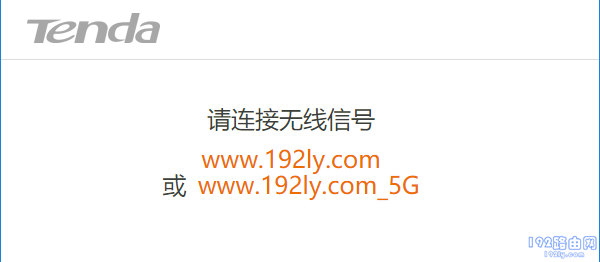问:腾达路由器恢复出厂设置后连不上网怎么办?
答:当你将腾达路由器恢复出厂设置后,所有先前配置的参数,如宽带账号、宽带密码、WiFi名称及密码等都会被清除,因此会导致无法上网的情况。
解决此问题的方法非常简单,只需重新访问腾达路由器的管理界面,重新配置上网参数、WiFi名称以及密码即可。完成这些设置后,你的腾达路由器就能恢复正常上网功能。
温馨提示:
在腾达路由器恢复出厂设置之后,你可以使用电脑或手机对其进行重新配置以实现上网功能。由于篇幅限制,这里仅提供通过电脑进行设置的方法。若想了解如何使用手机进行设置,请参照以下链接中的详细教程:

设置步骤:
1. 首先检查一下腾达路由器上各网线接口的连接情况,确保按照正确的连接方式进行操作。具体来说,从光猫接出的网线(即入户宽带网线)应连接至腾达路由器的WAN口或WAN/LAN口,再用另一根网线将电脑与腾达路由器的LAN口或WAN/LAN口相连。
2. 在电脑浏览器地址栏输入tendawifi.com,这将引导你进入腾达路由器的设置页面,随后点击“开始”按钮,如下图所示。

温馨提示:
如果你在浏览器中输入tendawifi.com后仍无法加载腾达路由器的设置页面,可以查阅下面的文章寻找解决方案。
3. 接下来,路由器会自动检测宽带的连接类型。稍等数秒,依据检测结果来设定相应的上网参数。
(1)若检测结果显示为“宽带拨号”——需在页面内填入宽带账号和宽带密码,完成后点击“下一步”,如下图所示。
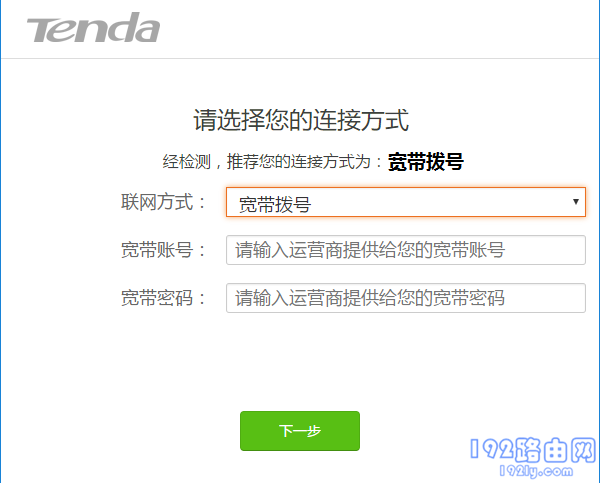
温馨提示:
宽带账号和密码通常由宽带服务提供商提供。如果不确定具体数值,可拨打宽带服务商的客服热线咨询人工客服。
(2)若检测结果显示为“动态IP”——直接点击页面上的“下一步”即可,无需额外配置任何上网参数,如下图所示。
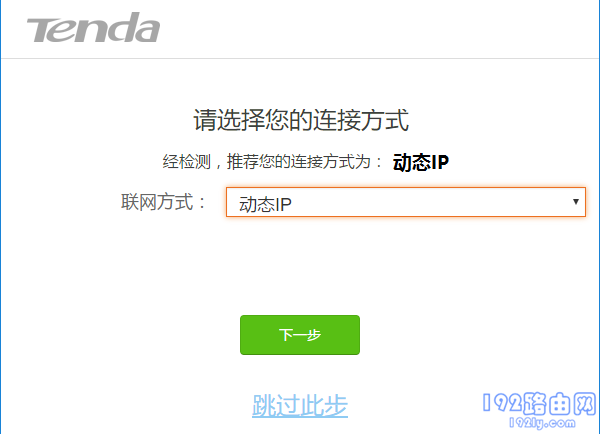
(3)若检测结果显示为“静态IP”——则需要在页面中填写IP地址、子网掩码、网关、首选DNS服务器以及备用DNS服务器,如下图所示。
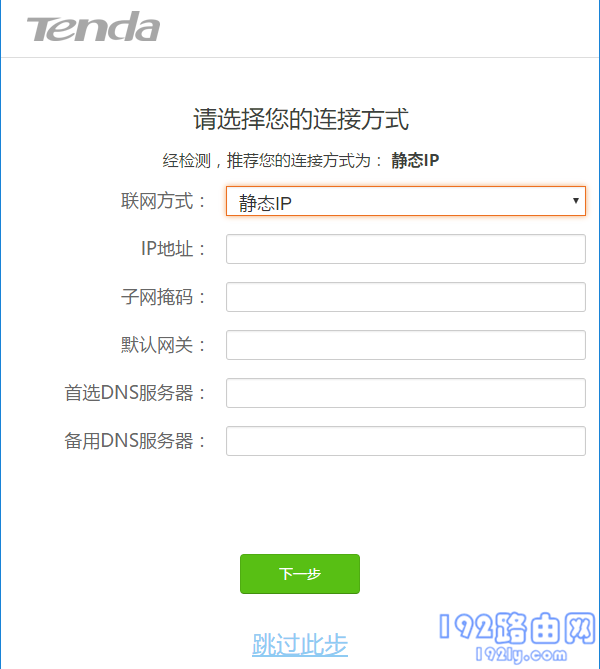
4. 跳转至无线设置页面后,自行定义无线网络名称、无线密码以及登录密码。
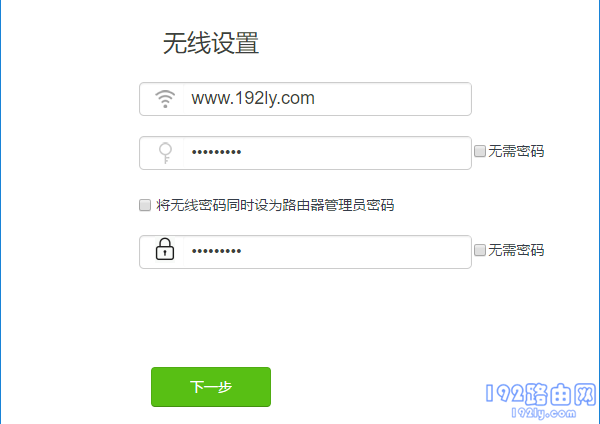
温馨提示:
(1)若希望将路由器的登录密码与无线密码统一,可在页面选项中选择“将无线密码同时设为路由器管理员密码”。详情见下图。
(2)为了提高无线网络安全,建议采用包含大写字母、小写字母、数字及特殊字符组合的方式设置无线密码,并确保密码长度超过八位。
5. 至此,所有设置已完成,无需进一步调整,可以关闭设置页面。